Comment supprimer toutes les informations de mon ancien téléphone, le Samsung Galaxy S20 ? Je prévois de faire une sauvegarde avant, mais je me demande simplement comment supprimer toutes les données de mon Galaxy S20.
- De la communauté Samsung
Lorsque vous changez de téléphone Samsung et envisagez de vendre, d'échanger ou de donner votre ancien téléphone, il est nécessaire d'effacer toutes vos données pour protéger votre vie privée. Alors, savez-vous comment tout supprimer de votre téléphone Samsung ? Heureusement, il existe cinq méthodes fiables pour supprimer efficacement toutes vos données.

- Partie 1 : Comment supprimer tout sur votre téléphone Samsung via l'application Paramètres
- Partie 2 : Comment supprimer tout sur Samsung avec iReaShare Android Data Eraser
- Partie 3 : Comment supprimer tout le contenu d'un téléphone Samsung via SmartThings Find
- Partie 4 : Comment supprimer des données sur un téléphone Galaxy via le mode de récupération
- Partie 5 : Comment effacer toutes les données d'un téléphone Samsung via Google Find My Device
- Partie 6 : FAQ sur la suppression complète des données d'un téléphone Samsung
Jetez un œil rapide à ces 5 méthodes :
| Méthode | Avantages | Inconvénients |
|---|---|---|
| Application Paramètres | 1. La méthode la plus directe et la plus simple 2. Aucun ordinateur ou autre appareil nécessaire 3. Fonctionnalité intégrée officielle et fiable |
1. Nécessite un téléphone fonctionnel auquel vous pouvez accéder 2. N'écrase pas les données de manière sécurisée, qui peuvent être récupérées avec un logiciel avancé |
| Effaceur de données Android iReaShare | 1. Fournit un effacement sécurisé et permanent des données en écrasant les fichiers 2. Offre 3 niveaux différents de sécurité d'effacement 3. Peut effacer les données qu'une réinitialisation d'usine standard pourrait manquer |
1. Nécessite un ordinateur et une application 2. Logiciels payants |
| SmartThings Find | 1. Peut effacer à distance votre téléphone en cas de perte ou de vol 2. Pas besoin d'accès physique au téléphone 3. Utile pour la sécurité en cas de perte de l'appareil |
1. Nécessite que le téléphone soit allumé et connecté à Internet 2. La fonctionnalité « Localiser mon mobile » doit avoir été activée au préalable 3. Une fois effacé, le téléphone ne peut plus être suivi via SmartThings Find |
| Mode de récupération | 1. Peut être utilisé si le système d'exploitation Android du téléphone est corrompu ou ne répond pas 2. Ne nécessite pas d'écran tactile fonctionnel ni d'accès aux paramètres 3. Une solution intégrée qui fonctionne indépendamment du système d'exploitation principal |
1. Nécessite des combinaisons de boutons spécifiques pour entrer 2. L'interface est moins conviviale (navigation avec les boutons de volume et d'alimentation) 3. Les données peuvent ne pas être effacées de manière aussi sécurisée qu'avec un outil d'effacement dédié |
| Google Localiser mon appareil | 1. Peut effacer votre téléphone à distance depuis n'importe où 2. Fonctionne avec n'importe quel téléphone Android, pas seulement avec les appareils Samsung 3. Un outil puissant pour la sécurité à distance |
1. Nécessite que le téléphone soit allumé, connecté à Internet et que la fonctionnalité soit activée 2. Nécessite que vous soyez connecté au compte Google associé 3. Une fois effacé, le téléphone ne peut plus être localisé ni géré via ce service. |
Partie 1 : Comment supprimer tout sur votre téléphone Samsung via l'application Paramètres
Si vous souhaitez supprimer toutes les données de votre téléphone Samsung, la méthode la plus courante et la plus simple consiste à utiliser la fonction de réinitialisation d'usine intégrée dans les paramètres de votre téléphone. N'oubliez pas de sauvegarder vos données importantes au préalable.
Voici comment supprimer tout sur un téléphone Samsung avec Paramètres :
-
Depuis votre écran d'accueil, faites glisser votre doigt vers le haut pour ouvrir le tiroir d'applications et appuyez sur l'application Paramètres . Faites défiler vers le bas et sélectionnez « Gestion générale ».
-
Appuyez sur « Réinitialiser ». Choisissez ensuite l'option « Réinitialisation des paramètres d'usine ». Vous verrez la liste de tous les comptes et données qui seront effacés.
-
Vérifiez les informations et appuyez sur « Réinitialiser ». Vous serez peut-être invité à saisir votre code PIN, votre schéma ou votre mot de passe. Appuyez sur « Supprimer tout » pour confirmer. Votre téléphone commencera alors le processus d'effacement de toutes les données et redémarrera comme s'il s'agissait d'un appareil neuf.
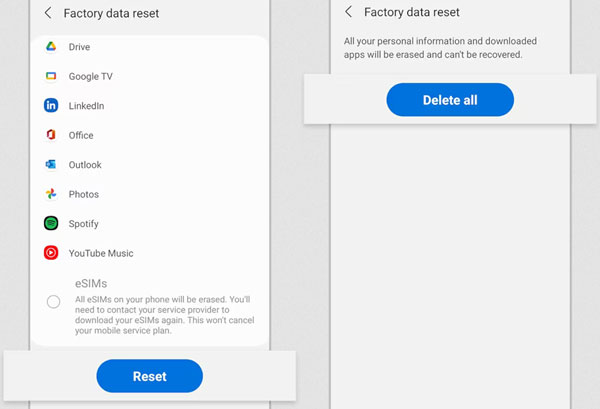
Partie 2 : Comment supprimer tout sur Samsung avec iReaShare Android Data Eraser
Si vous souhaitez un effacement plus complet, notamment si vous vendez votre téléphone, vous pouvez utiliser iReaShare Android Data Eraser . Cet outil garantit que vos fichiers supprimés ne peuvent pas être récupérés par écrasement. Il peut effacer vos contacts , photos, vidéos, musiques, documents, journaux d'appels, comptes, mots de passe, etc. De plus, son niveau élevé permet 3 écrasements.
Principales caractéristiques de l'effaceur de données Android iReaShare :
* Effacez tous les fichiers de votre téléphone Samsung en une seule fois.
* Fournit trois niveaux d’effacement : faible, moyen et élevé.
* Prise en charge de la norme US DoD 5220.22-M.
* Supprimez définitivement les photos , les contacts, les vidéos, les messages, l'historique des appels, l'historique de navigation, etc.
* Personne ne peut récupérer les données supprimées de votre téléphone une fois l'effacement des données terminé.
* Prise en charge d'Android 6.0 et versions ultérieures, y compris Android 16.
Téléchargez iReaShare Android Data Eraser.
Télécharger pour Win Télécharger pour Mac
Voici comment effacer toutes les données d'un téléphone Samsung avec ce logiciel :
-
Téléchargez et installez un outil fiable d'effacement de données Android sur votre ordinateur. Connectez votre téléphone Samsung à votre ordinateur à l'aide d'un câble USB et suivez les instructions à l'écran pour activer le débogage USB sur votre téléphone. Une fois la connexion établie, cliquez sur « Effacer » pour continuer.

-
Cliquez sur « Moyen » pour sélectionner un niveau, puis sur « OK ». Saisissez ensuite « Supprimer » dans le champ de saisie pour confirmer.

-
Enfin, cliquez sur « Effacer » > « OK » pour lancer le processus. Le logiciel supprimera tout de votre téléphone et écrasera toutes les données supprimées.

Voici le guide vidéo :
Partie 3 : Comment supprimer tout le contenu d'un téléphone Samsung via SmartThings Find
Si votre téléphone est perdu ou volé, ou si vous ne pouvez tout simplement pas accéder aux Paramètres, vous pouvez utiliser le service SmartThings Find de Samsung pour effacer vos données à distance. Pour utiliser la fonction d'effacement à distance, votre téléphone doit remplir quelques conditions clés :
- Il faut l'allumer.
- Il doit disposer d'une connexion Internet active (Wi-Fi ou données mobiles).
- Vous devez être connecté à votre compte Samsung.
- Le paramètre « Télécommandes » doit être activé sur l'appareil. Ce paramètre est généralement activé par défaut lorsque vous vous connectez à votre compte Samsung.
Voici comment :
-
Sur un ordinateur ou un autre appareil mobile, accédez au site web SmartThings Find. Connectez-vous avec le même compte Samsung que celui associé à votre téléphone.
-
Dans la liste de vos appareils enregistrés, sélectionnez le téléphone Samsung que vous souhaitez effacer.
-
Dans le panneau de droite, vous verrez une liste d'actions. Sélectionnez « Effacer les données ».
-
Confirmez que vous souhaitez effacer toutes les données de votre appareil. Cela lancera une réinitialisation d'usine à distance. Pour que cela fonctionne, le téléphone doit être connecté à Internet (via Wi-Fi ou données mobiles).
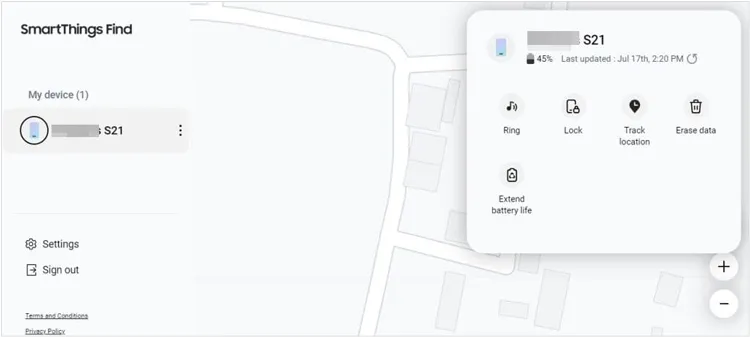
Partie 4 : Comment supprimer des données sur un téléphone Galaxy via le mode de récupération
Le mode de récupération est une fonctionnalité puissante qui vous permet de réinitialiser votre appareil même si vous ne pouvez pas accéder au système d'exploitation Android. Si votre téléphone ne répond plus ou si vous ne pouvez pas accéder aux paramètres, vous pouvez tout supprimer via le mode de récupération.
Pour supprimer toutes les données avec le mode de récupération sur Samsung :
-
Éteignez complètement votre Samsung Galaxy. Maintenez simultanément les boutons « Volume + » et « Marche /Arrêt » enfoncés.
-
Maintenez le bouton enfoncé jusqu'à ce que le logo Samsung apparaisse, puis relâchez-le. Vous accéderez alors au menu « Récupération Android ».
-
Utilisez le bouton « Volume - » pour faire défiler jusqu'à « Effacer les données/Réinitialisation d'usine ». L'écran tactile ne fonctionnera pas ici. Appuyez ensuite sur le bouton « Marche/Arrêt » pour sélectionner l'option.
-
Utilisez les boutons de volume pour sélectionner « Réinitialisation des paramètres d'usine » et appuyez sur le bouton « Marche/Arrêt » pour confirmer. Votre téléphone effectuera alors une réinitialisation d'usine et redémarrera.
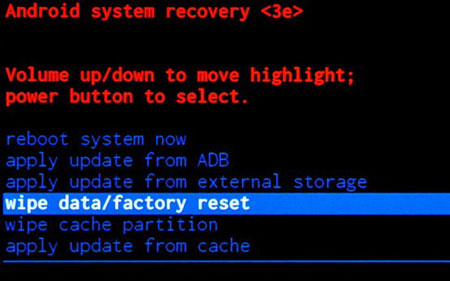
Conseils : Vous souhaitez sauvegarder vos contacts Samsung ? Consultez ce guide pour découvrir 5 méthodes.
Partie 5 : Comment effacer toutes les données d'un téléphone Samsung via Google Find My Device
Similaire à SmartThings Find, le service Find My Device de Google vous permet de gérer et d'effacer à distance les données de votre téléphone, à condition que vous soyez connecté avec un compte Google.
Voici le guide :
-
Sur n’importe quel navigateur Web, accédez au site Web Google Find My Device et connectez-vous avec le compte Google présent sur votre téléphone Samsung.
-
Sur le côté gauche de l'écran, sélectionnez le téléphone à effacer. Plusieurs options s'offrent à vous : émettre un son, sécuriser l'appareil ou effacer les données. Sélectionnez « EFFACER L'APPAREIL ».
-
Confirmez votre choix. Google enverra ensuite une commande à votre téléphone pour effectuer une réinitialisation d'usine. Pour que cela fonctionne, votre téléphone doit être allumé et connecté à Internet.
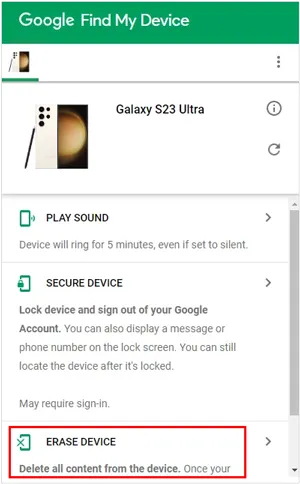
Partie 6 : FAQ sur la suppression complète des données d'un téléphone Samsung
Q1 : La réinitialisation d'usine supprime-t-elle réellement tout ?
Une réinitialisation d'usine sur un téléphone Samsung (ou tout autre téléphone Android) supprime la plupart des éléments, mais pas absolument tout.
Ce que fait une réinitialisation d'usine Supprimer :
- Toutes les applications que vous avez installées.
- Toutes les données utilisateur (contacts, messages, historique des appels, photos, vidéos, téléchargements, documents, etc.) sont stockées dans la mémoire interne.
- Tous les paramètres et préférences du système (Wi-Fi, Bluetooth, fond d'écran, etc.).
- Comptes liés au téléphone (Google, Samsung, email, etc.).
Ce qu'une réinitialisation d'usine ne supprime pas complètement :
- Mises à jour du firmware / du système d'exploitation.
- Applications préinstallées.
- Données de la carte SIM / carte SD.
- Les données enregistrées sur les comptes cloud.
Q2 : La suppression de tout supprimera-t-elle mes comptes Samsung/Google ?
Oui, mais la protection contre la réinitialisation d'usine (FRP) peut nécessiter une connexion avec vos identifiants Google après la réinitialisation. Assurez-vous de supprimer les comptes au préalable : Paramètres > Comptes et sauvegarde > Gérer les comptes > Supprimer le compte.
Q3 : La suppression de tout supprime-t-elle les mises à jour logicielles ?
Non. La réinitialisation restaure les paramètres d'usine mais conserve les dernières mises à jour Android/Samsung installées.
Conclusion
L'application Paramètres intégrée peut supprimer toutes les données de votre téléphone Samsung. Cependant, si vous souhaitez écraser complètement vos données, le logiciel dédié iReaShare Android Data Eraser est plus adapté. Vous pouvez utiliser le niveau élevé pour écraser vos données trois fois, les rendant ainsi irrécupérables.
Télécharger pour Win Télécharger pour Mac
Articles connexes
Transférer rapidement des photos de Samsung vers un PC | 7 solutions fiables
Comment supprimer efficacement tout le contenu de votre iPhone en 4 étapes (Guide sécurisé)
Comment supprimer tout sauf Windows 10 sur un PC (conseils utiles)





























































